-
本节课演示TextField的使用,TextField是一个用来显示可编辑文本界面的控件,主要用于接收和显示来自用户的输入内容。
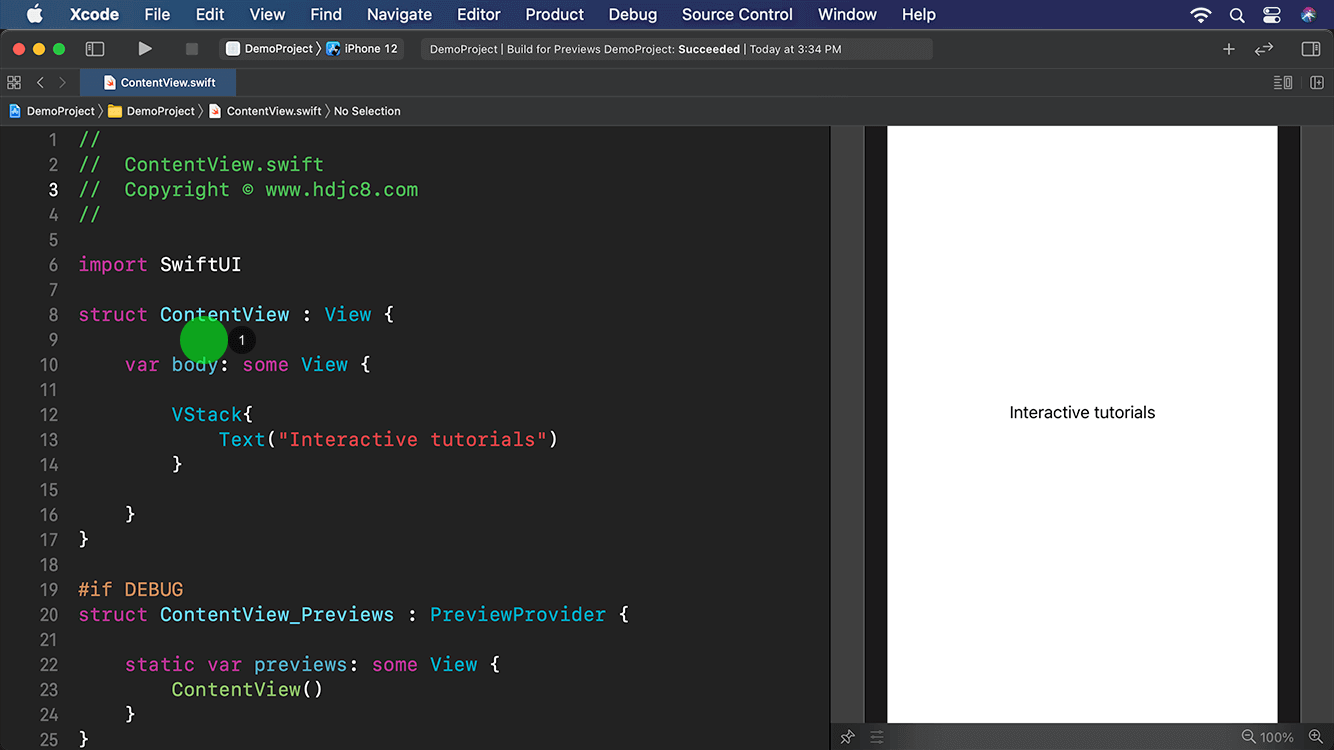
-
首先添加一个字符串类型属性,用于接收用户在TextField中输入的内容,并在左侧添加@State属性包装器。
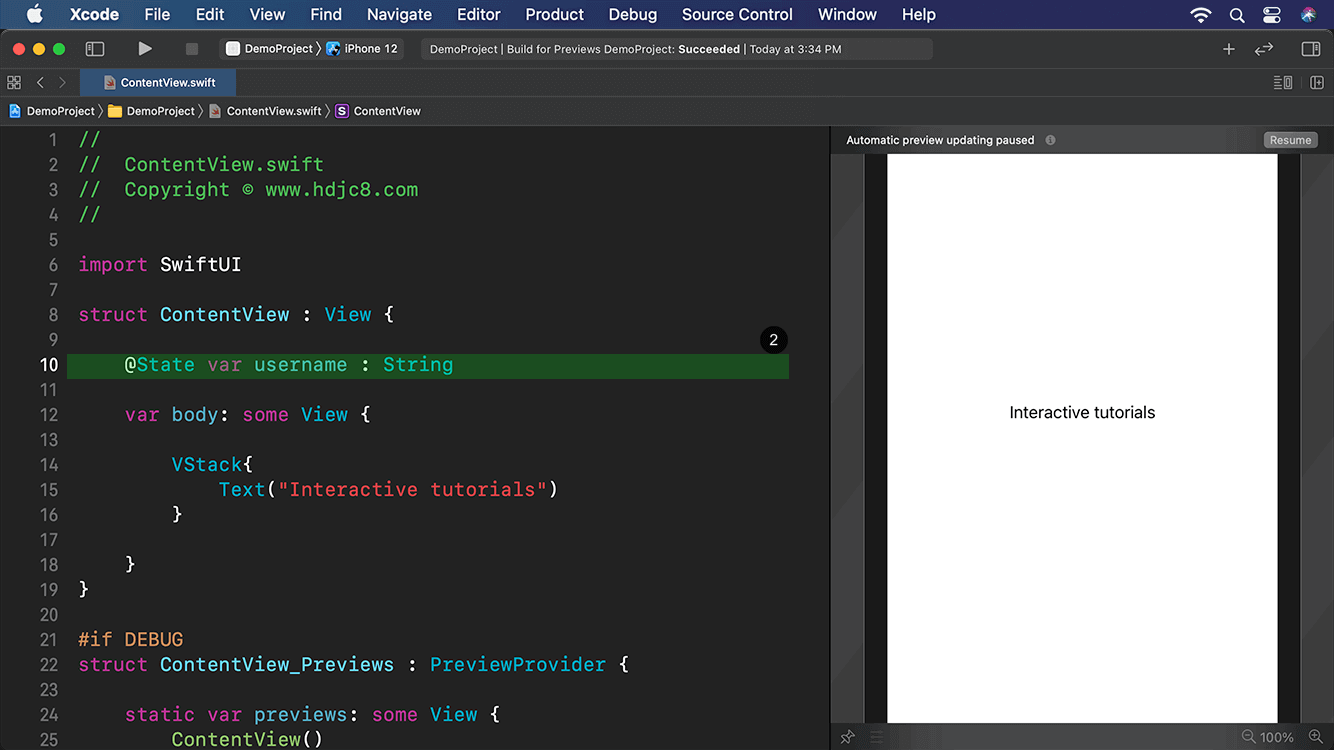
-
@State是指属性代理,它表示userName属性将和界面上的元素进行绑定。当属性的值发生变化时,SwiftUI会立即通知绑定的视觉元素进行内容的更新。
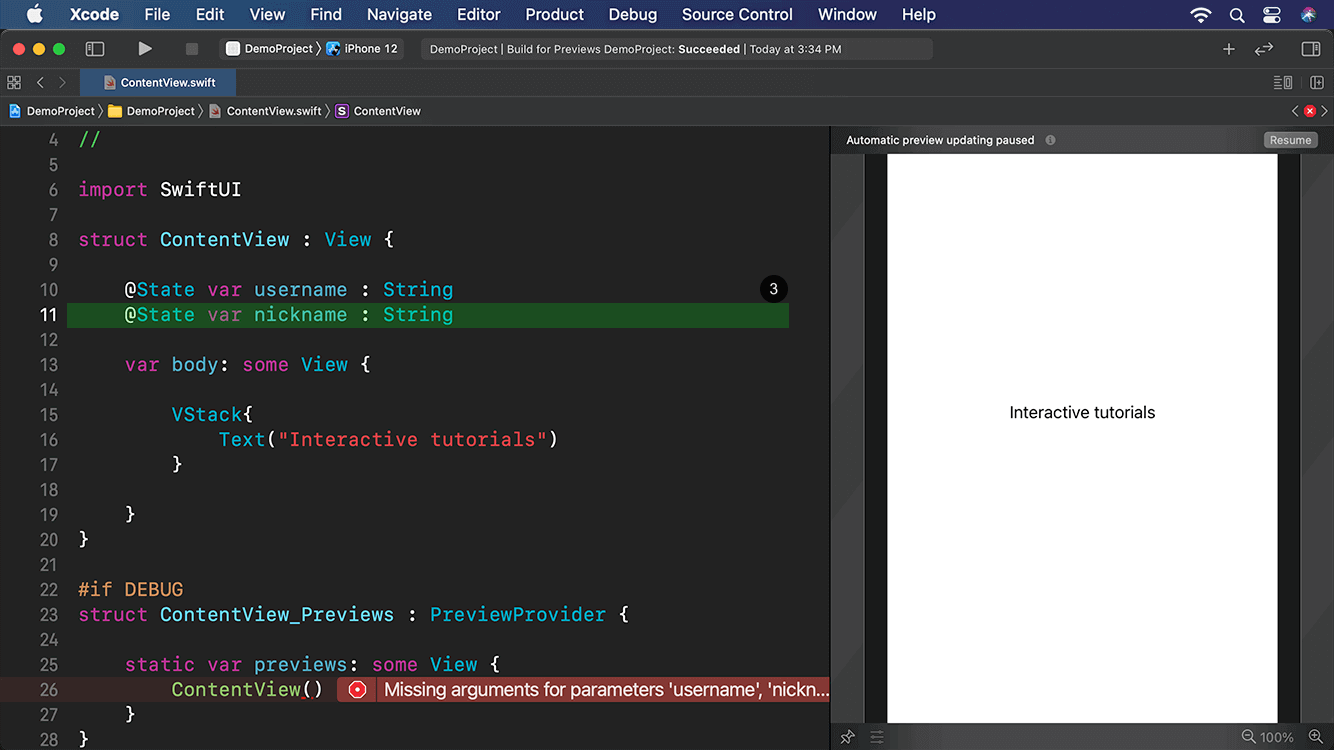
-
由于给ContentView结构体添加了两个属性,所以需要更新PreviewProvider的属性的值,这样才可以在右侧的预览窗口显示正确的内容。
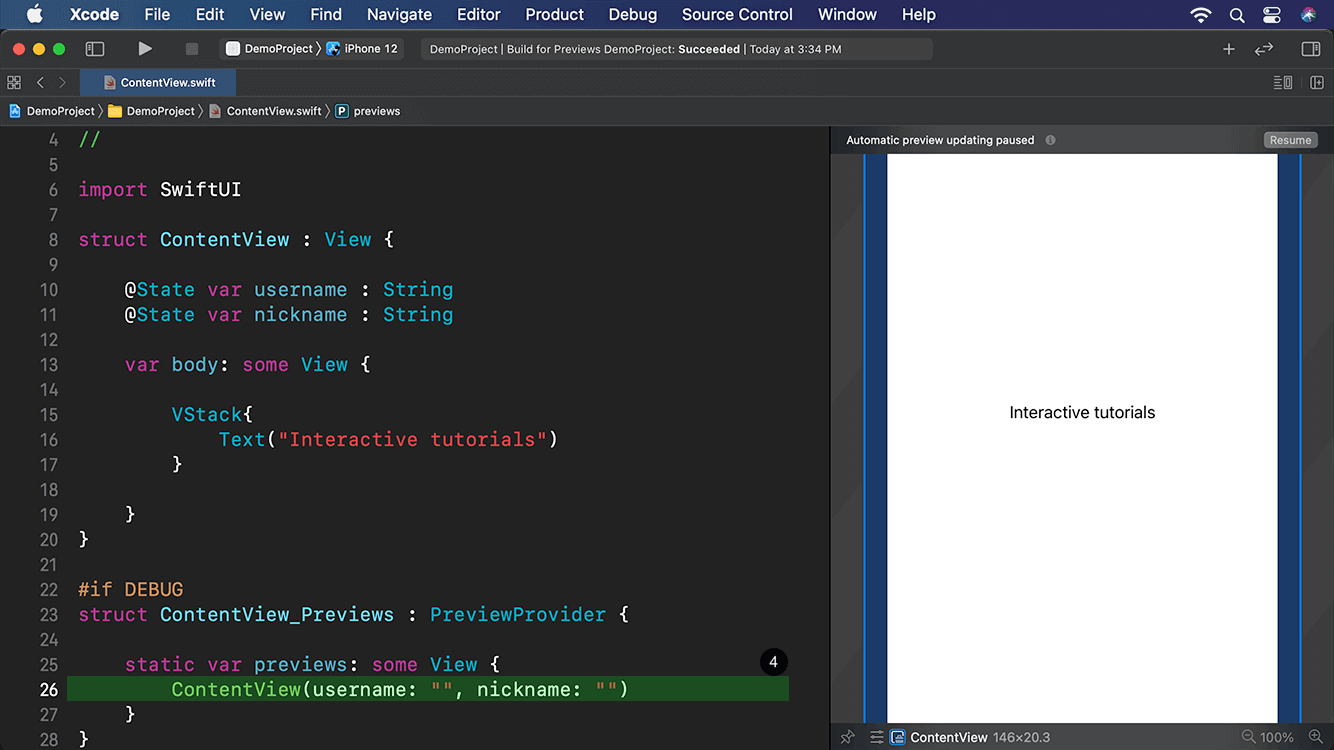
-
由于userName属性拥有@State属性包装器,所以一旦userName属性的值发生变化,文本视图上的文字内容也会立即刷新。
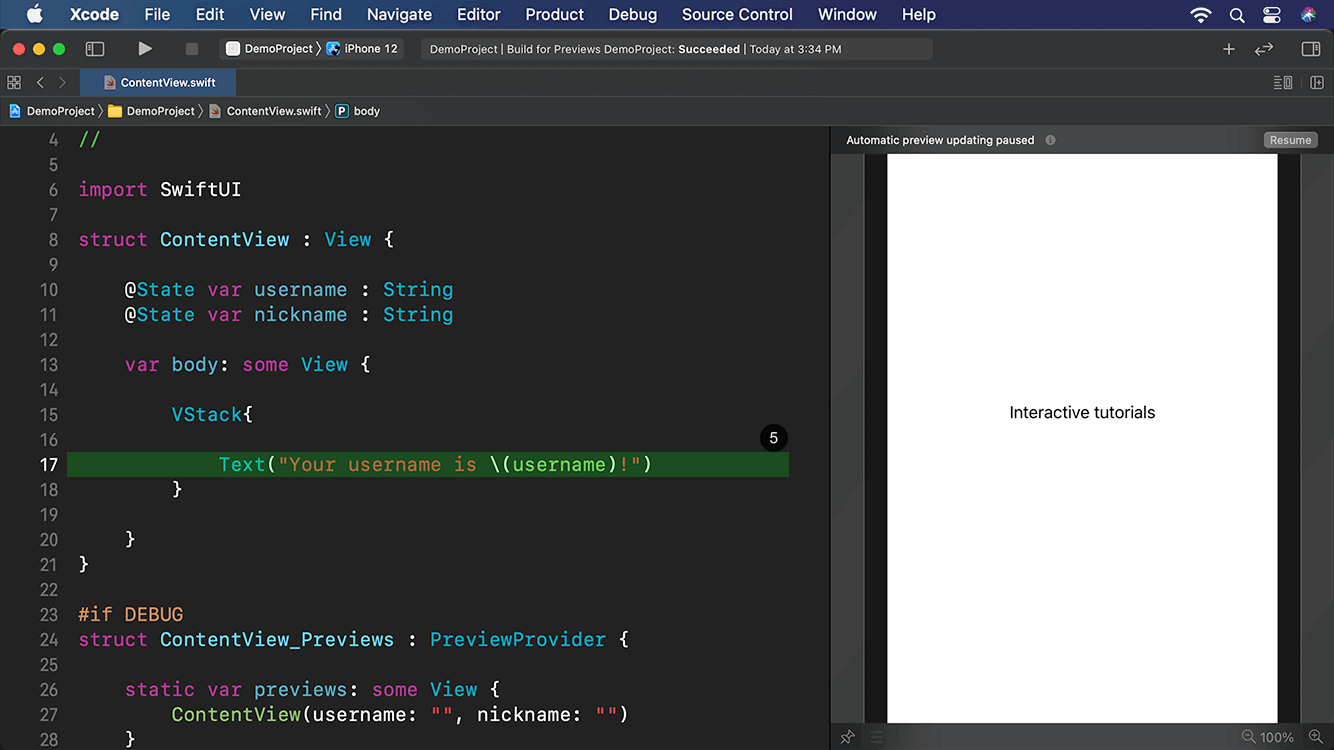
-
当要恢复同步预览时,Xcode会显示错误提示信息。这是因为程序入口处的代码需要修改,点击此处的错误信息,跳转到错误代码所在的位置。
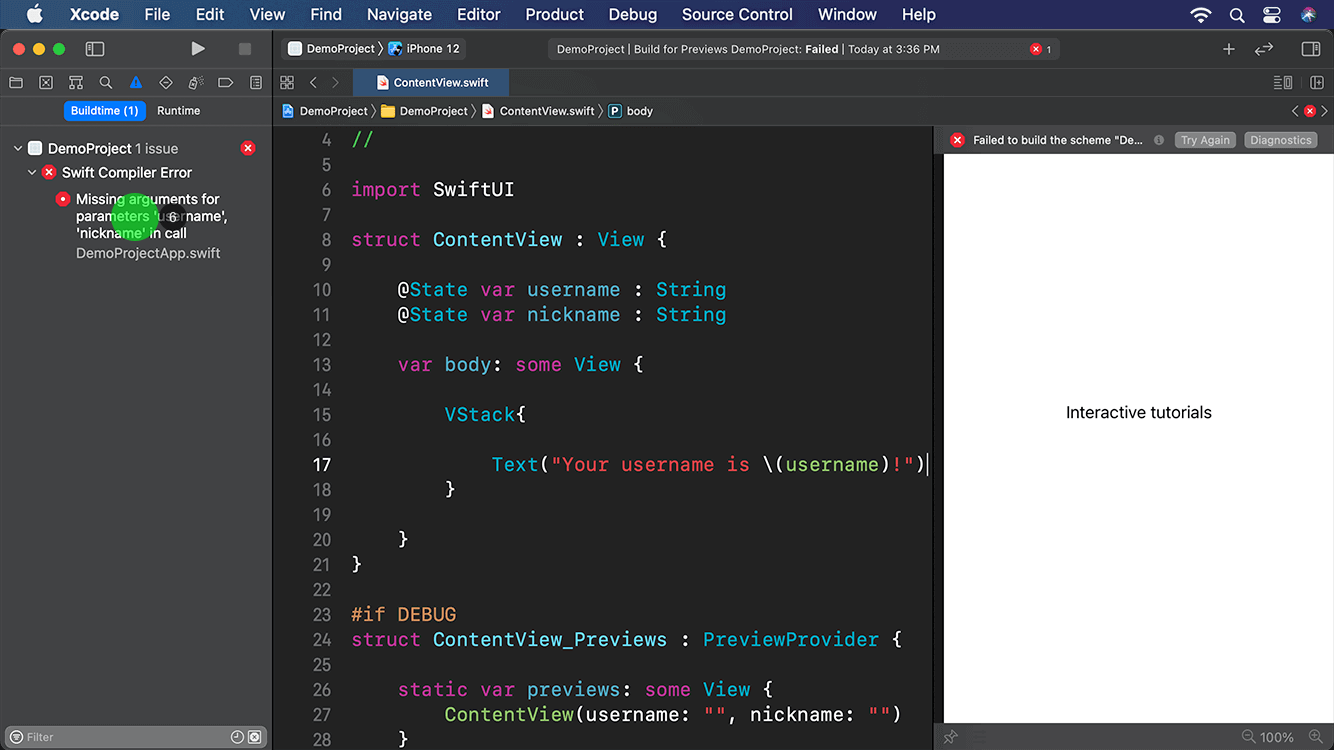
-
由于ContentView新增了两个属性,所以需要修改此处的初始化方法。
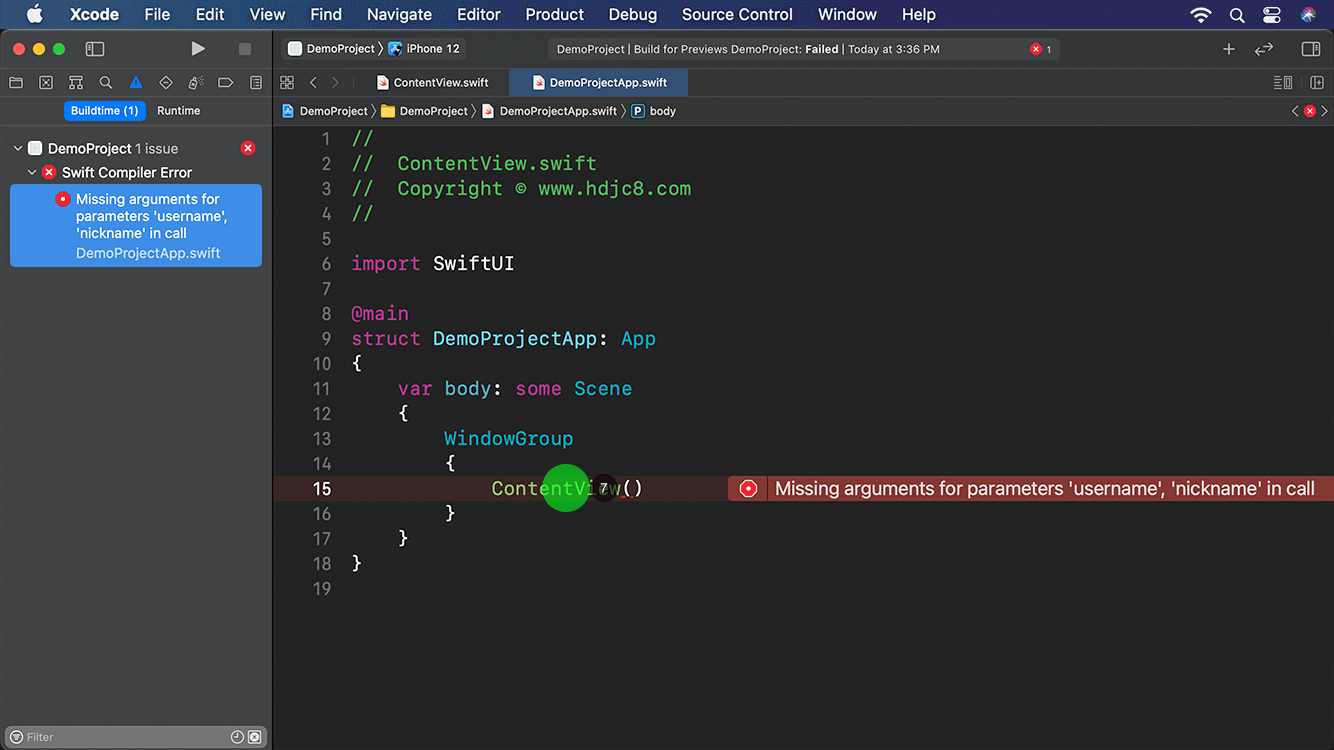
-
此时对初始化代码进行了自动修复,点击此处返回原来的编辑界面。
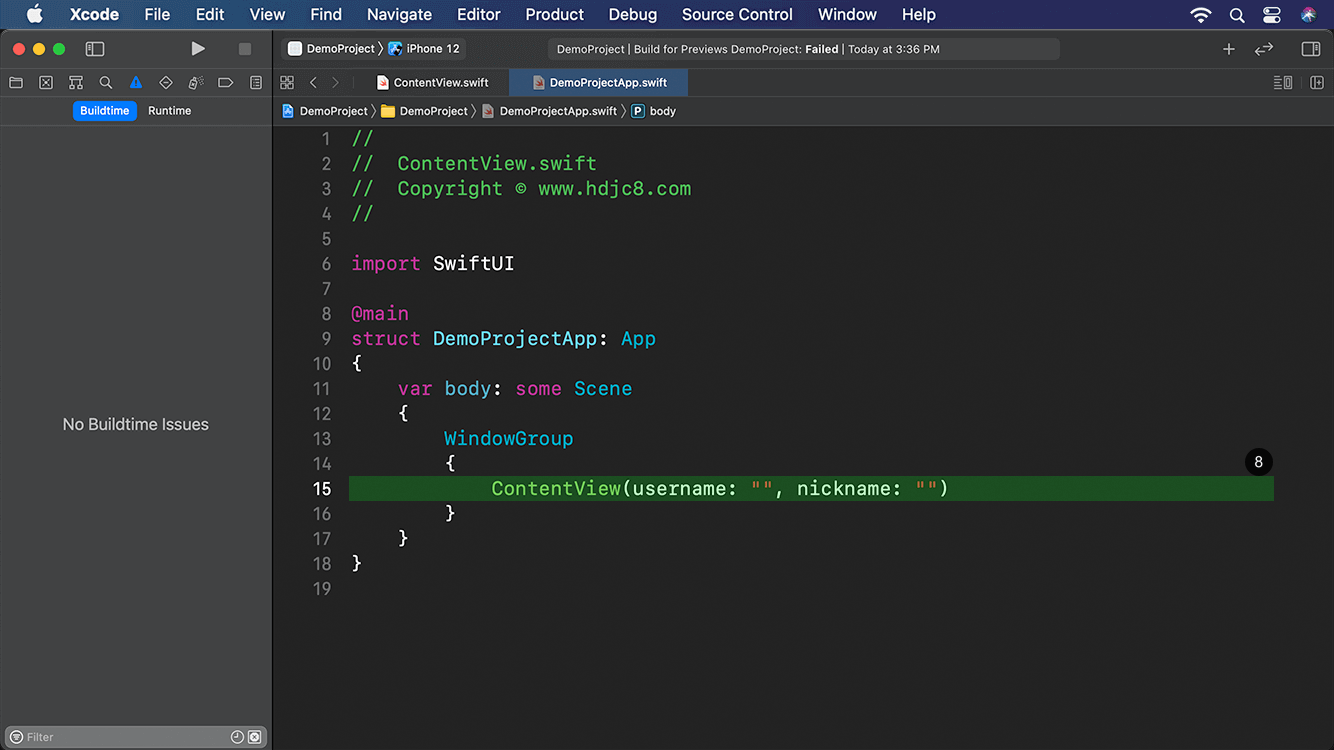
-
然后点击显示或隐藏导航按钮,隐藏左侧的项目导航区。
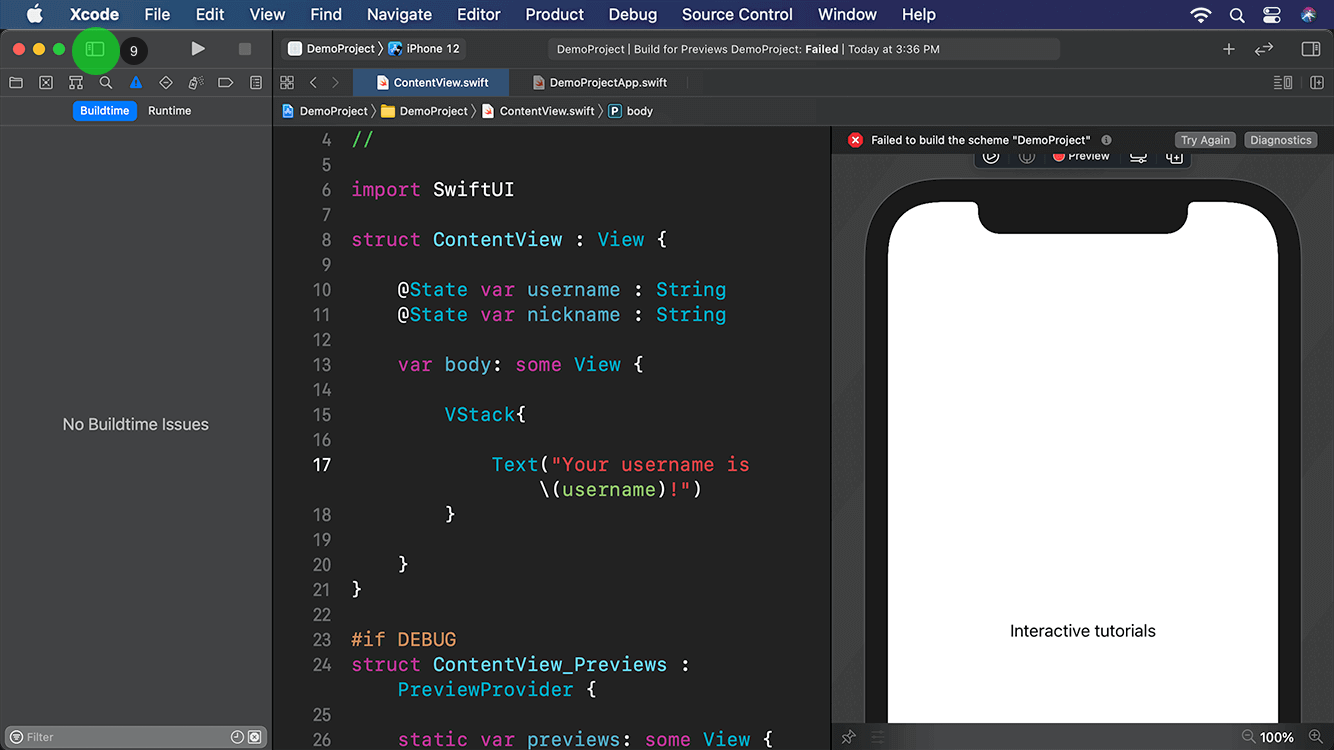
-
点击重试按钮,恢复同步预览功能。
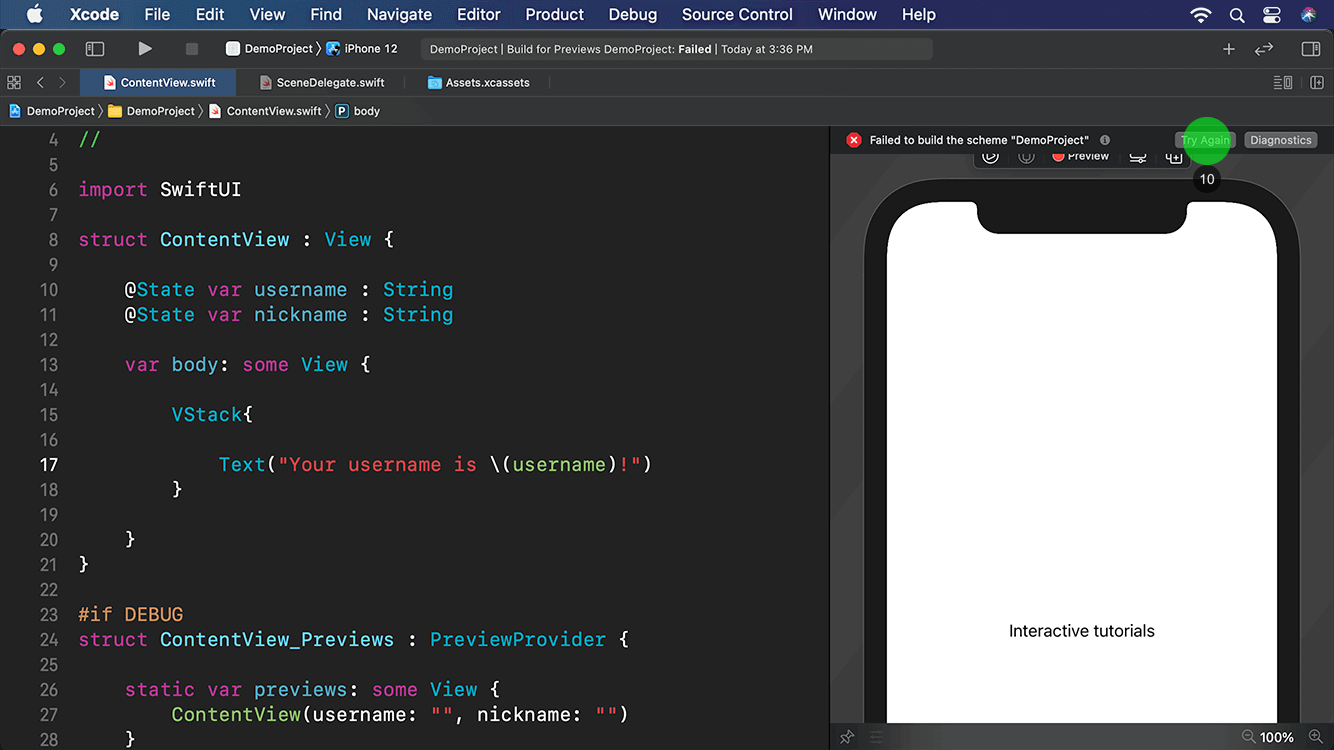
-
接着继续代码的编写,依次添加文本视图和TextField等元素。
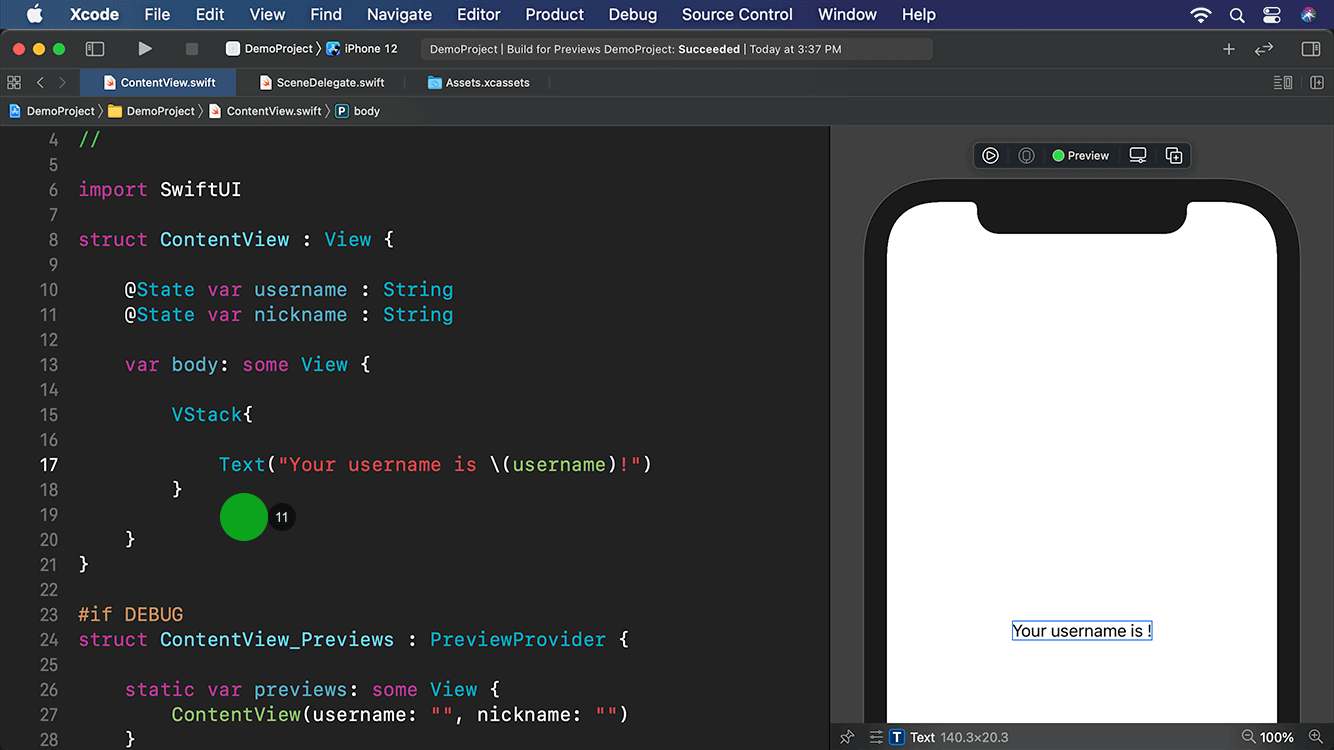
-
添加另一个文本视图,用来显示nickName属性的值的实时变化。
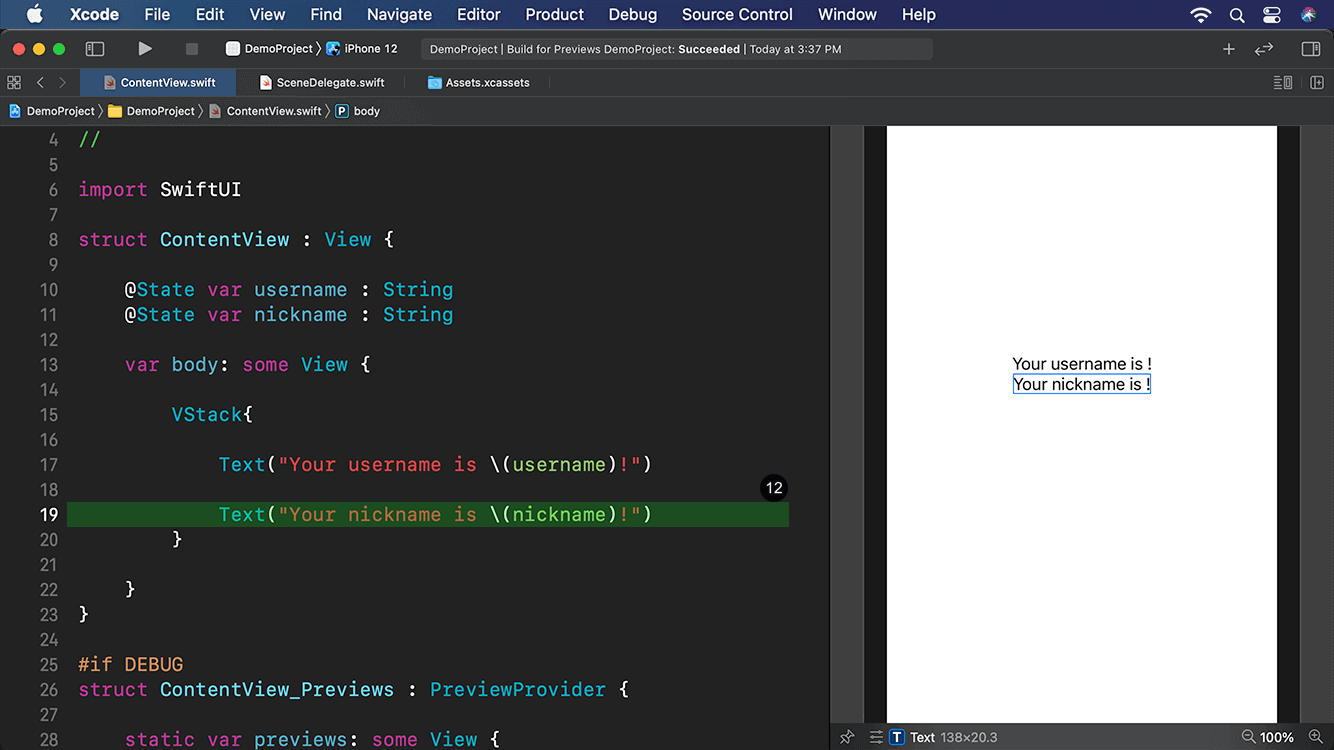
-
添加一个TextField视图,并设置text属性为userName的值。请注意userName左侧的$符号,该符号是指Binding wrapper绑定包装,表示可以修改属性的值。
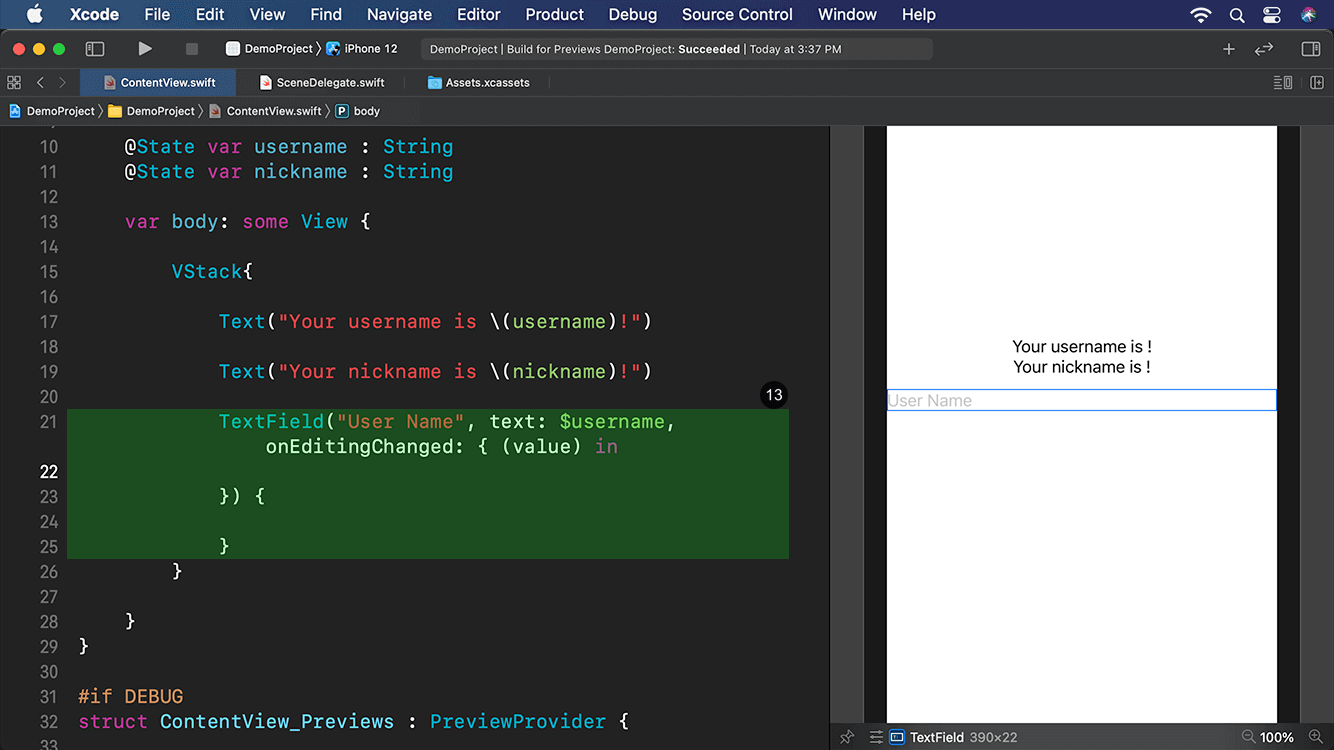
-
当用户修改文本输入框里的内容时,在控制台输出属性的值,实时观察属性的值的变化。
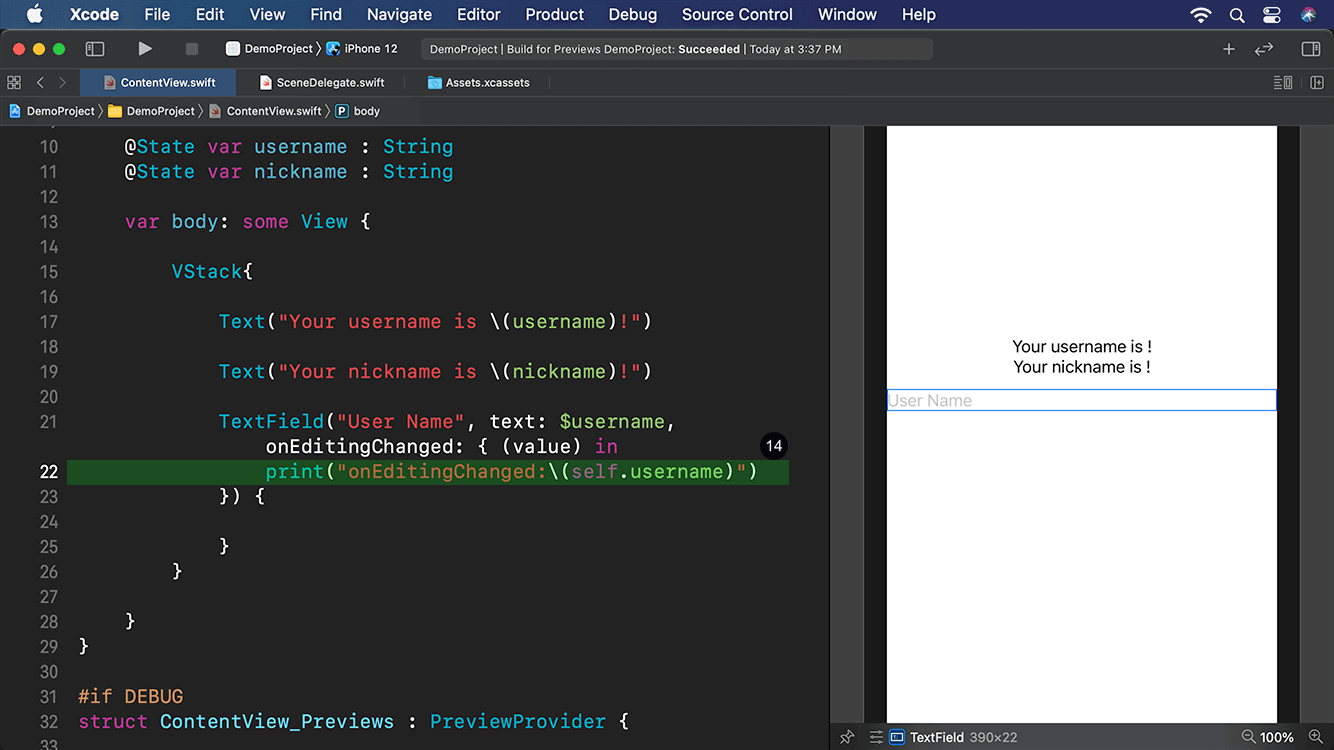
-
当用户完成文本框里的输入时,在控制台输出userName属性的值。
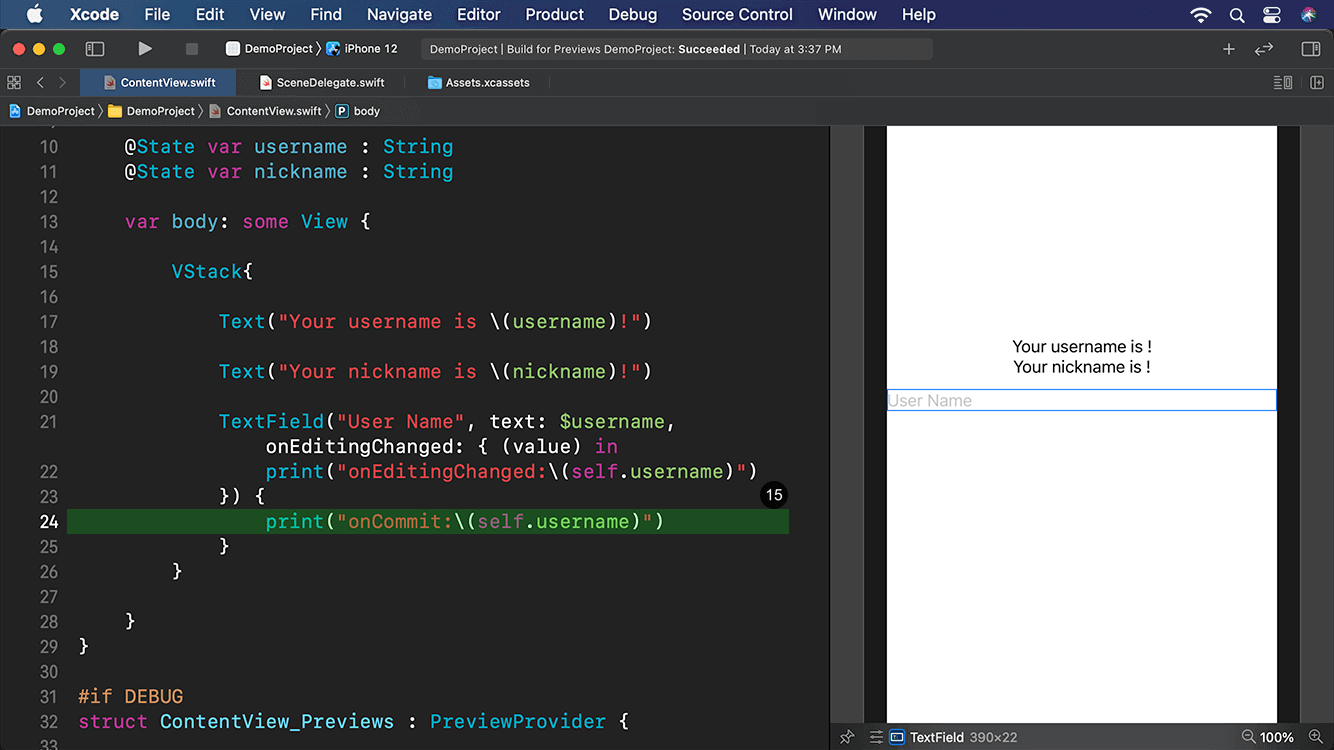
-
设置TextField的样式为圆角边框样式。
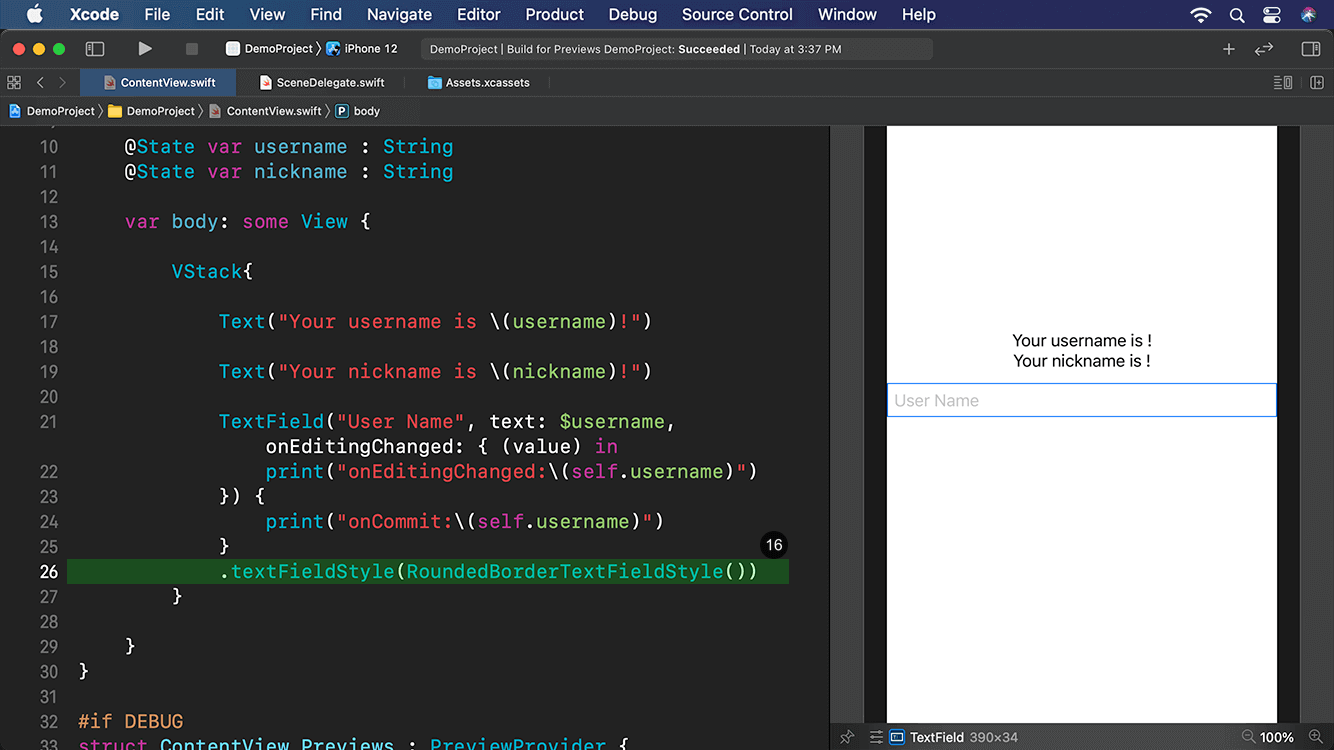
-
添加第二个TextField,使用户可以输入昵称。由于SwiftUI的所有视觉元素都遵循View协议,可以说所见即View,因此TextField也是一种View。
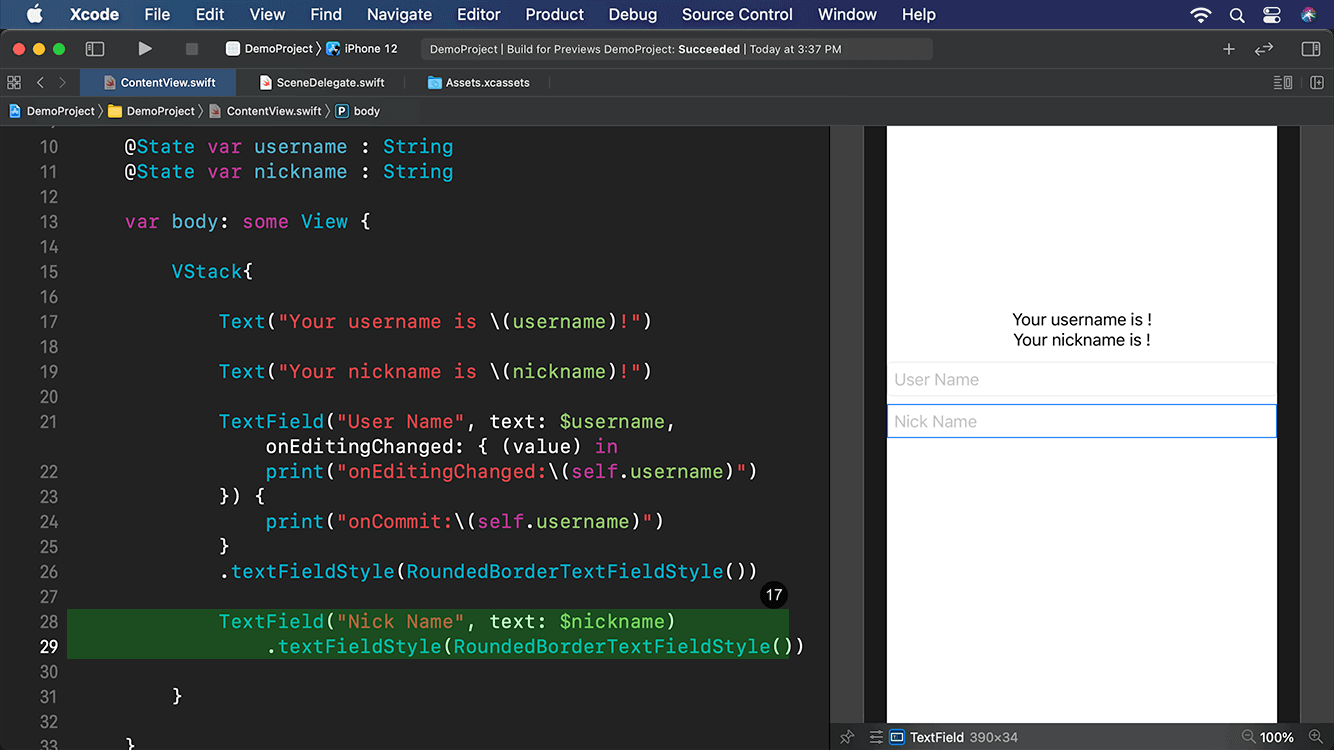
-
设置VStack视图的内边距,使TextField与屏幕两侧保持一定的距离。
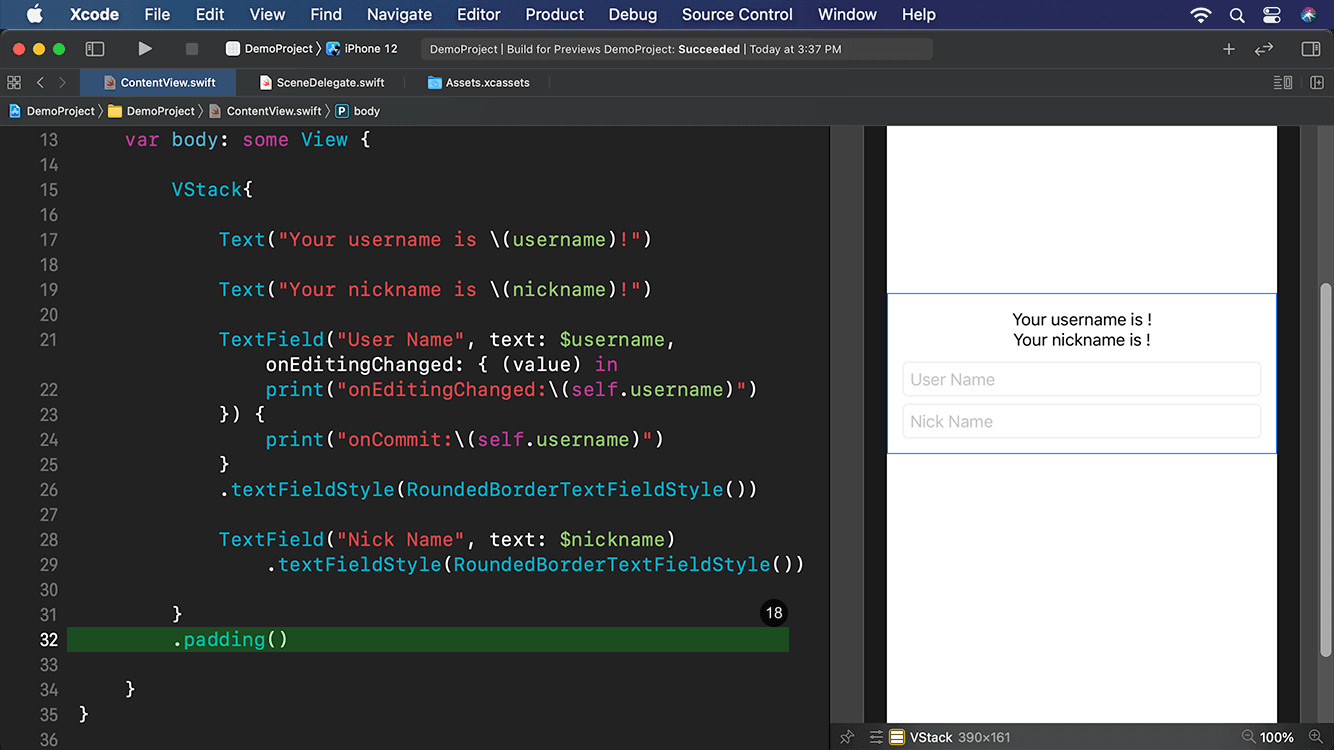
-
由于TextField属于交互控件,所以需要点击此处的实时预览按钮,激活实时预览功能。只有在实时预览模式下,才可以和界面中的元素进行交互操作。
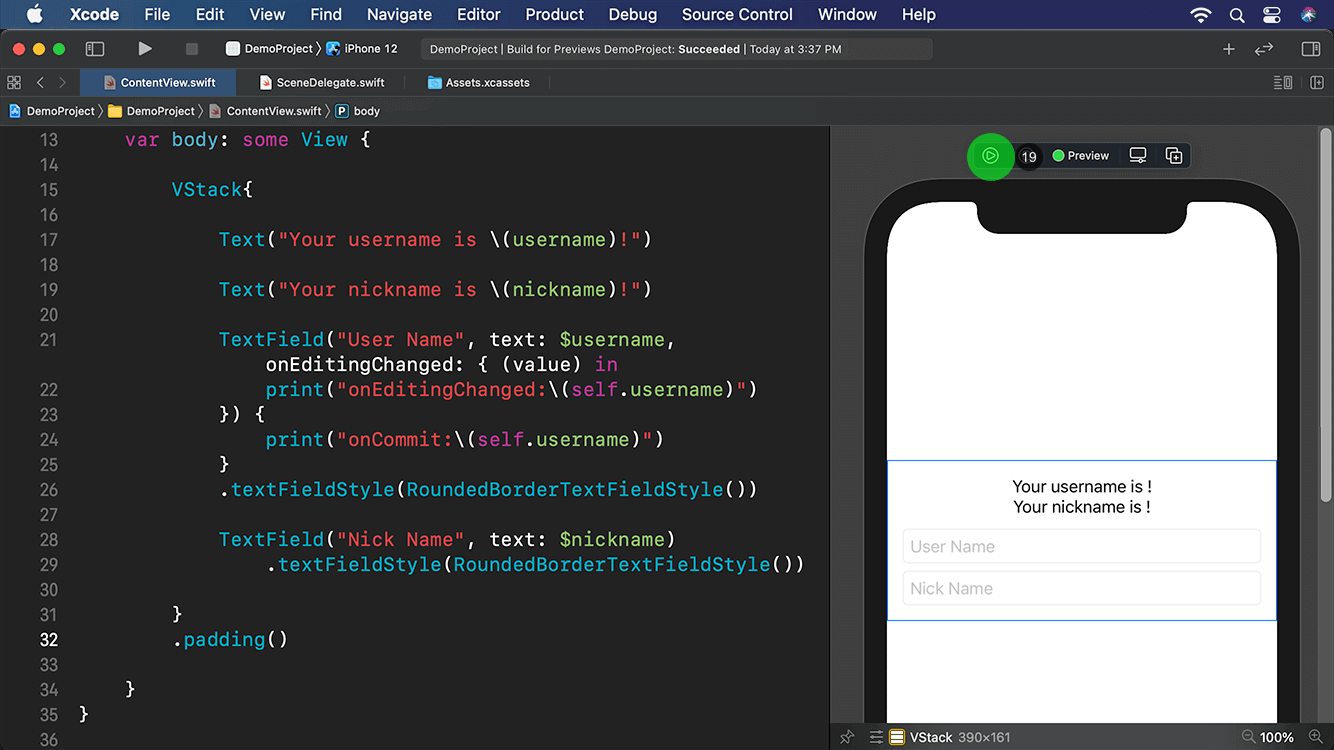
-
在用户名输入框里点击,开始输入用户的名称。
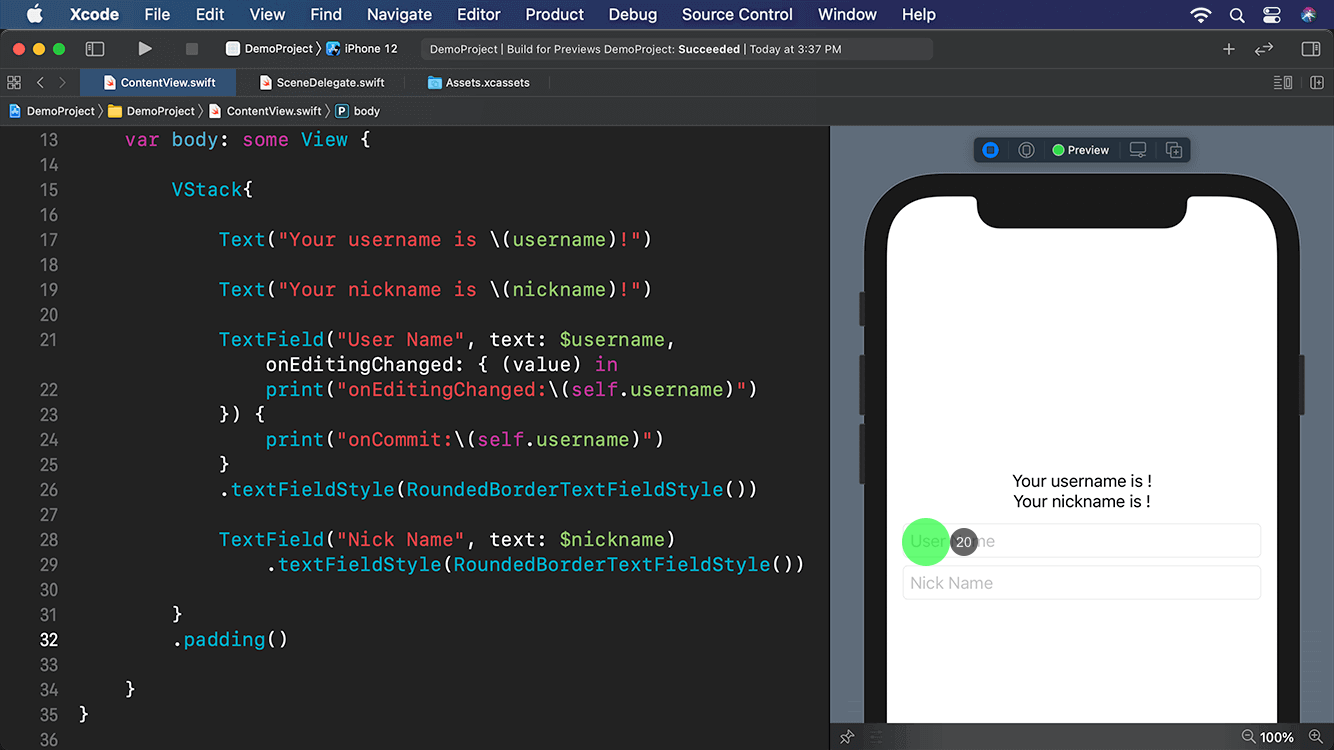
-
使用键盘输入用户的名称。
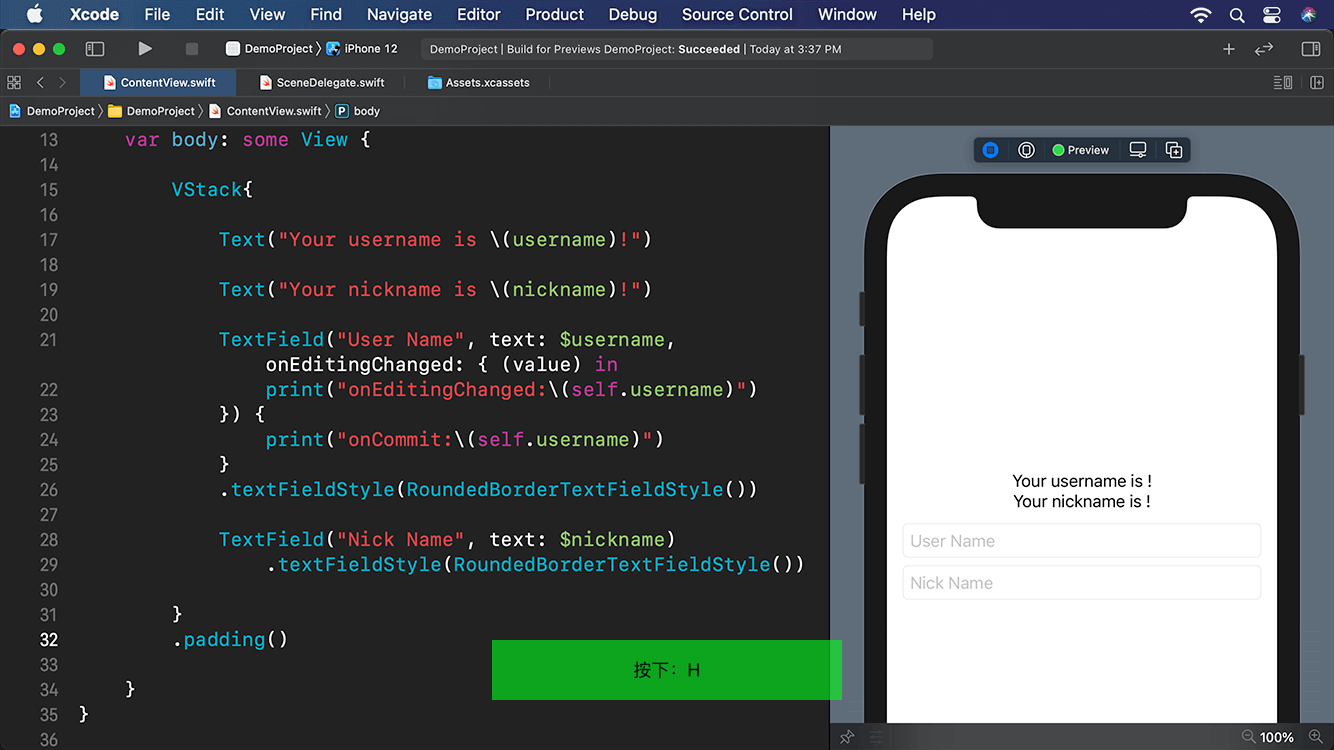
-
继续输入其它的字符,并观察上方标签里的userName属性值的变化。
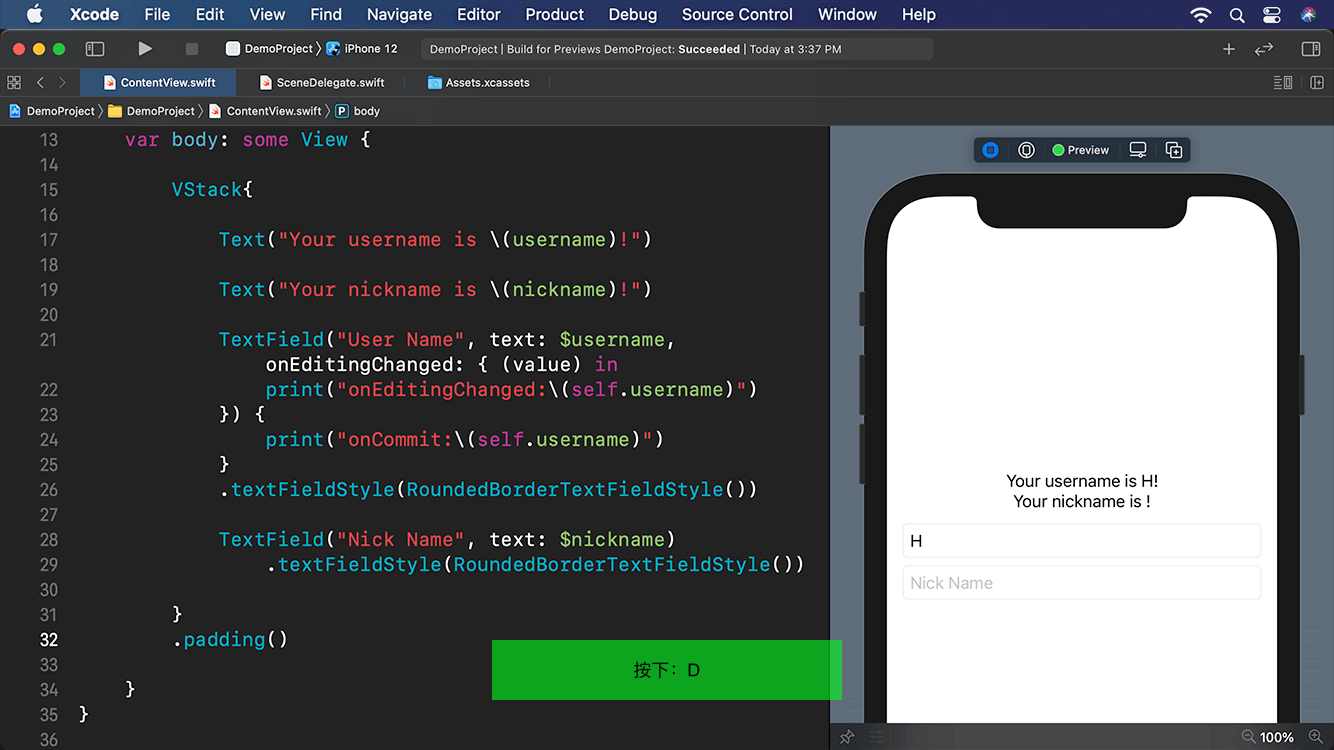
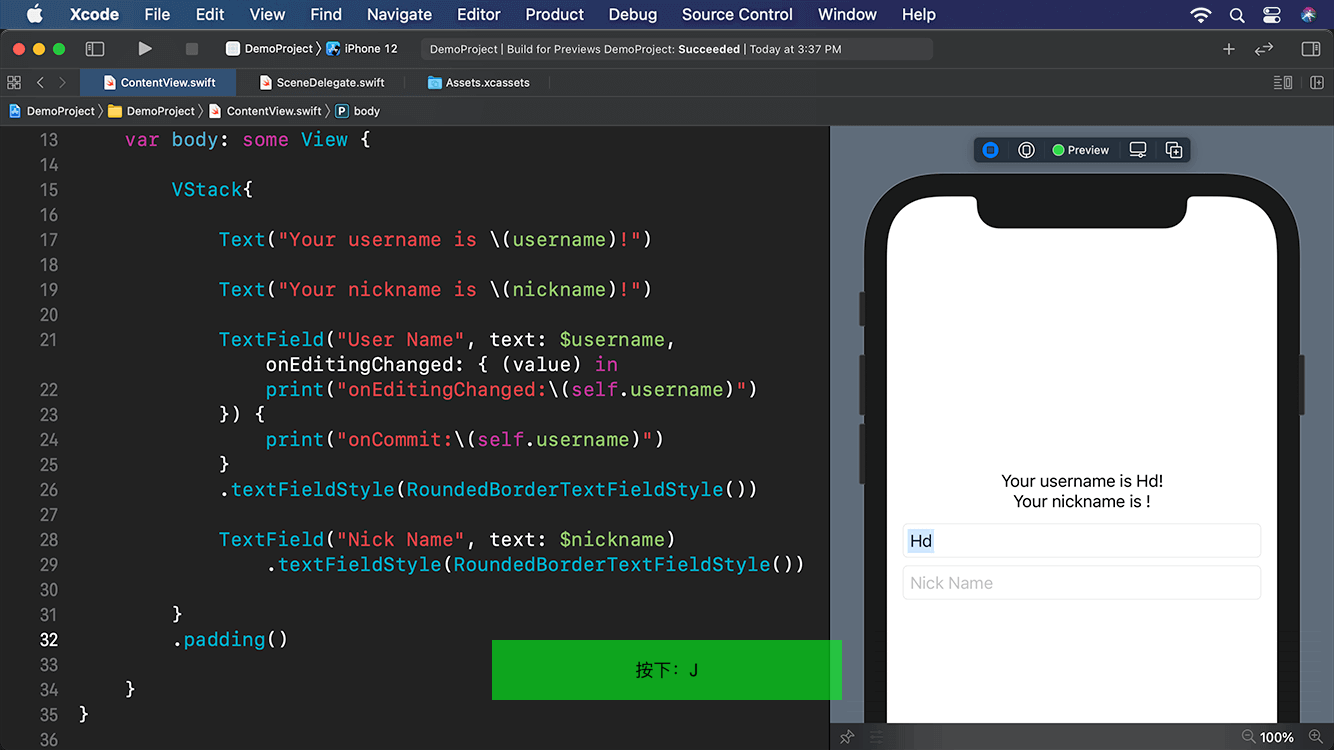
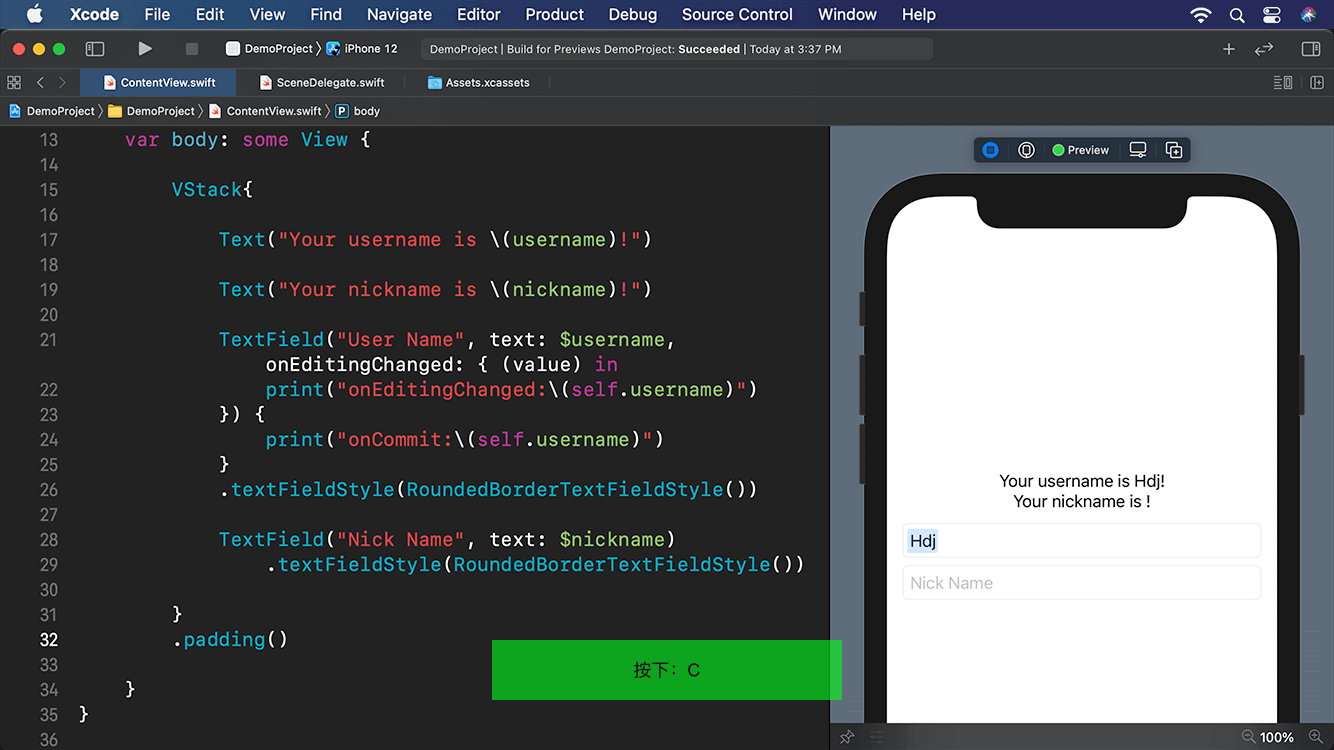
-
完成用户名的输入之后,在昵称输入框里,输入用户的昵称,并观察上方标签里的nickName属性的值的变化。
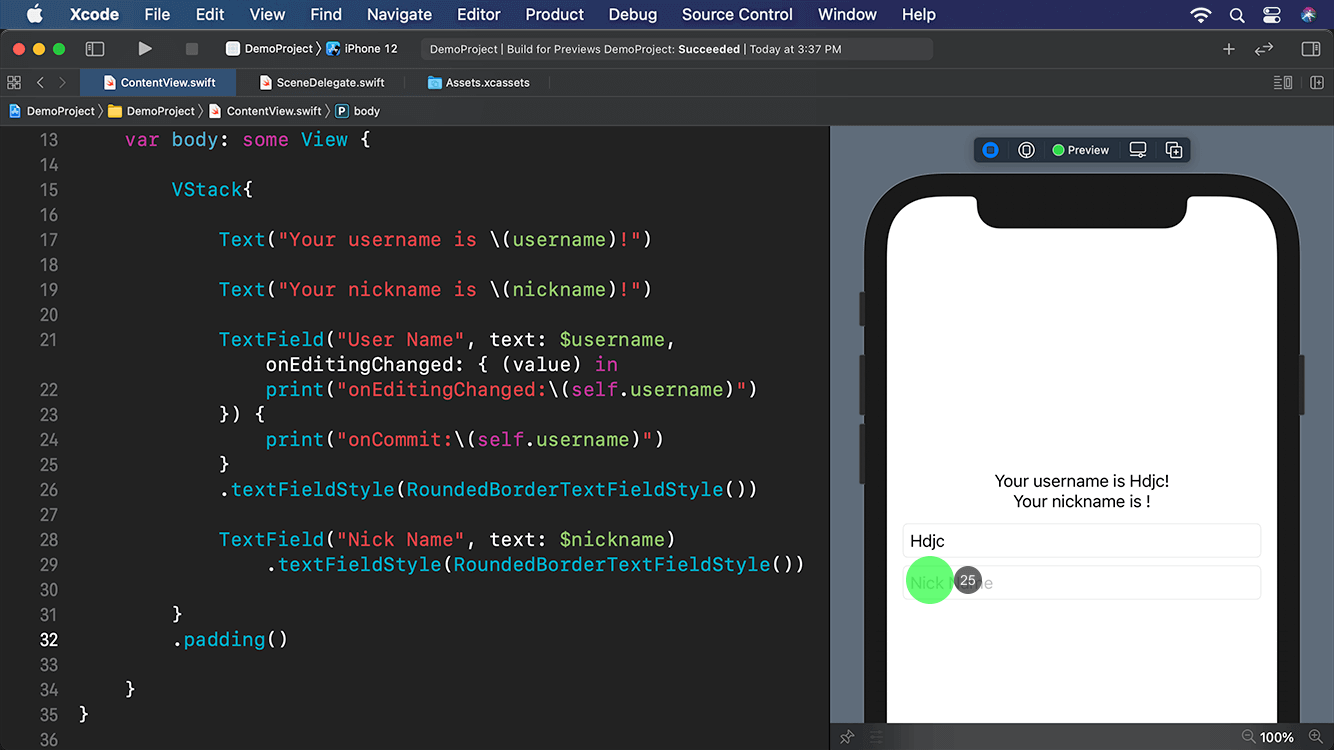
-
使用SwiftUI,我们不再需要通过手动编码的方式,来刷新界面上的元素。通过绑定包装特性,即可实现界面元素和数据内容的实时绑定。
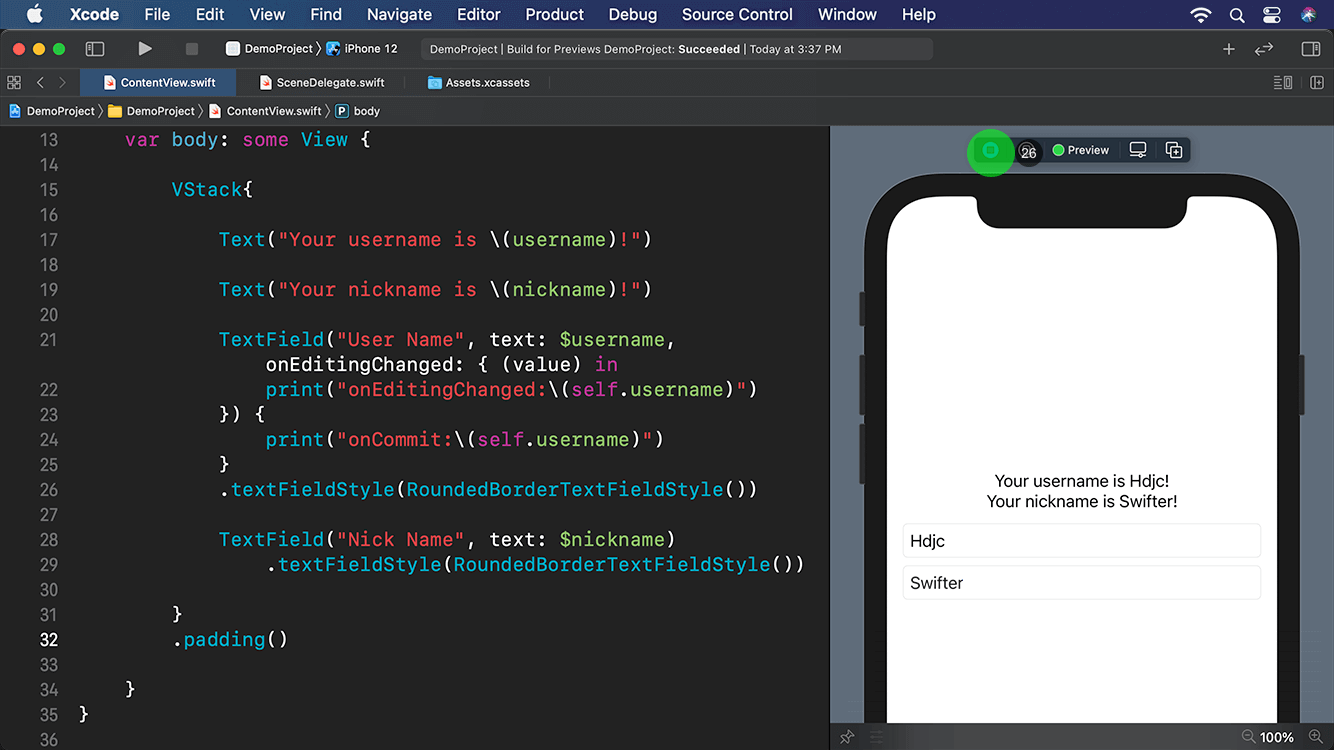
本节源码:
//
// ContentView.swift
// Copyright © www.hdjc8.com
//
import SwiftUI
struct ContentView: View {
@State var username : String = ""
@State var nickname : String
var body: some View {
VStack{
Text("Your username is \(username)!")
Text("Your nickname is \(nickname)!")
TextField("User Name", text: $username, onEditingChanged: { (value) in
print("onEditingChanged:\(self.username)")
}) {
print("onCommit:\(self.username)")
}
.textFieldStyle(RoundedBorderTextFieldStyle())
TextField("Nick Name", text: $nickname)
.textFieldStyle(RoundedBorderTextFieldStyle())
}
.padding()
}
}
struct ContentView_Previews: PreviewProvider {
static var previews: some View {
ContentView(username: "", nickname: "")
}
}























 320
320











 被折叠的 条评论
为什么被折叠?
被折叠的 条评论
为什么被折叠?










